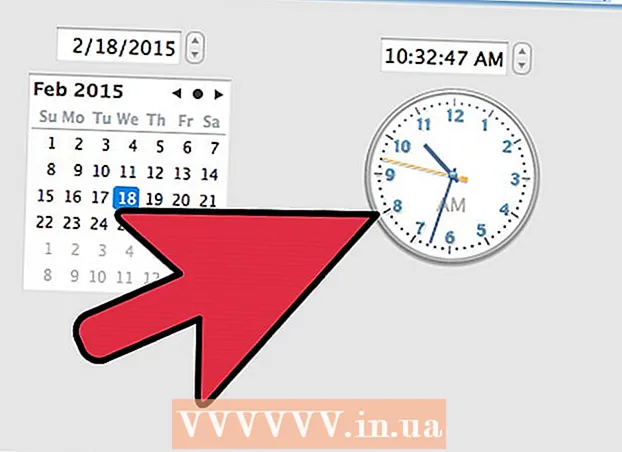著者:
Lewis Jackson
作成日:
11 5月 2021
更新日:
1 J 2024
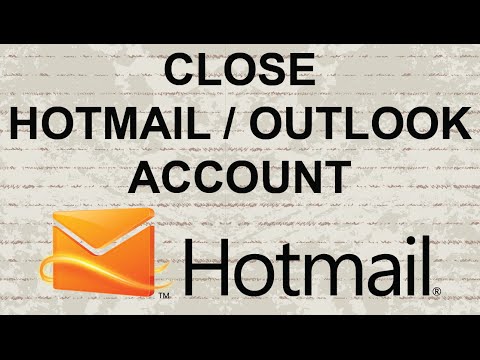
コンテンツ
この記事では、Outlookの電子メールアカウント(以前のHotmail)を削除する方法を説明します。 Outlookモバイルアプリを使用してアカウントを削除することはできません。
手順
アクセス Outlookアカウントを閉鎖するページ. Outlookにサインインしている場合、この手順でパスワード入力ページに移動します。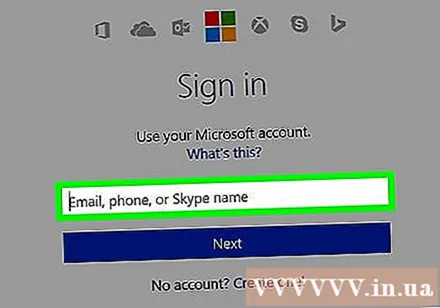
- Outlookにログインしていない場合は、最初にメールアドレスとパスワードを入力してください。
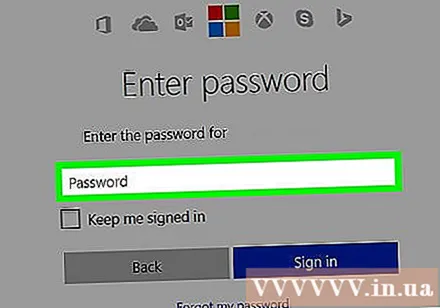
パスワードを入力する。 このステップは、身元を確認することです。表示されたボックスにこの情報を入力します。- アカウント閉鎖ページにアクセスするためにログインしていない場合は、ページの下部にあるボックスに電話番号の下4桁を入力する必要があります。 コードを送信 (コードを送信)次に、表示されたボックスに電話番号に送信されたコードを入力します。
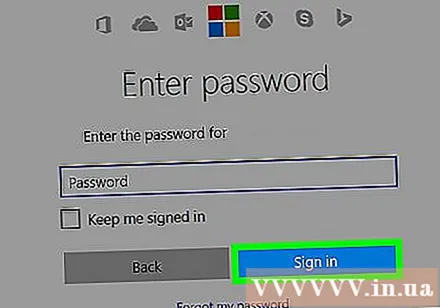
クリック サインイン (ログインする)。 コードを使用してアカウントを確認した場合は、この手順をスキップします。
クリック 次 (次)。 ボタンはページの下部にあります。このページに記載されている情報は、アカウント削除手順の影響について説明しているため、続行する前によくお読みください。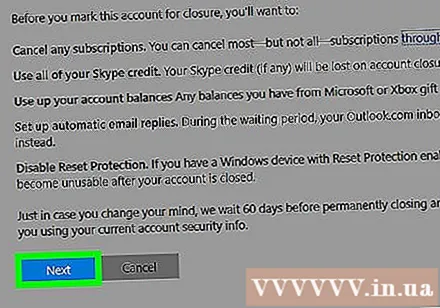
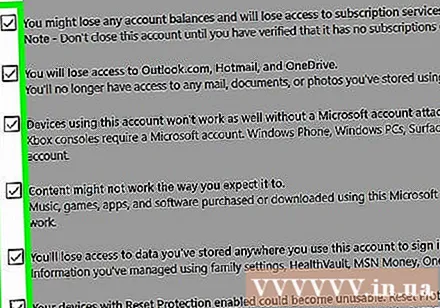
ページの左側にある各ボックスをクリックします。 この手順では、すべてのアカウント削除ルールを読んで同意したことを確認します。
セルをクリックします 理由を選択してください (理由を選択してください)。 ボックスはページの下部にあります。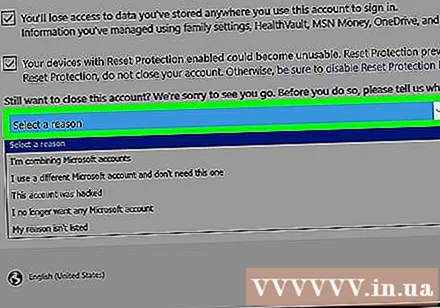
アカウントを閉鎖する理由をクリックします。 アカウントを削除する前に、この手順を実行する必要があります。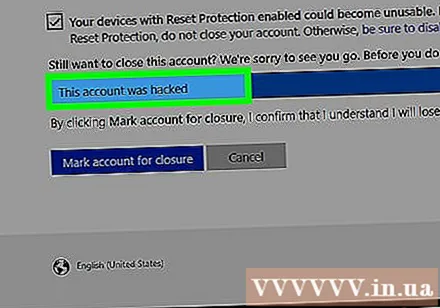
- アカウントを削除する特別な理由がない場合は、[ 私の理由が記載されています (私の理由はここに記載されていません)。
クリック アカウントに閉鎖のマークを付ける (アカウントを削除します)。 これは、ページの下部にある青いボタンです。このオプションをクリックすると、アカウントが削除されます。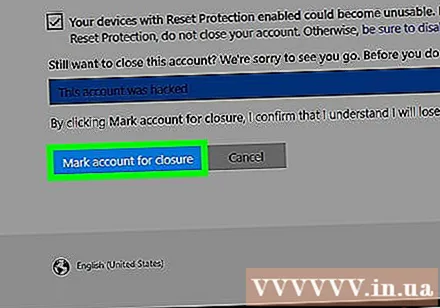
- 気が変わった場合は、60日以内であればいつでもOutlookアカウントに再度サインインしてください。
助言
- Hotmailアカウントを削除する前に、任意のWebサイトサービスで新しい電子メールアカウントを作成してください。ほとんどの電子メールプロバイダーには、以前の電子メールプロバイダーから現在の連絡先情報やその他のデータをインポートするサービスがあります。
警告
- 60日が経過すると、アカウントを復元できなくなります。